
Intel多口网卡如何Windows10系统下进行链路聚合?
来,Powershell操作起来鸭。
本文只讨论在Windows端的操作,交换机端的操作,不作讨论。
最近购入了一块Intel I350 T4网卡,
想和群晖搞链路聚合,
提高传输速率。
到手之后发现,
Windows10只在过去的一个旧版本中支持了原生的链路聚合,
后续的新版本都是不支持的,
而安装了最新版本的Intel驱动之后,
设备管理器中也没有了Teaming选项(说得好像我装旧版本带有Teaming选项卡的驱动就能开启链路聚合一样)。

我在Intel官网搜索了一番,
找到了下面的这个页面,
标题是《关于Windows10 1809版本及Win Server 2019 链路聚合开启方法》。
https://www.intel.com/content/www/us/en/support/articles/000032008/network-and-i-o/ethernet-products.html

如果要达到目的,需要完成以下几步:

1.你得有一张多口的Intel网卡,而且网卡需要有Windows10驱动支持
https://downloadcenter.intel.com/download/25016/Ethernet-Intel-Network-Adapter-Driver-for-Windows-10?product=36773
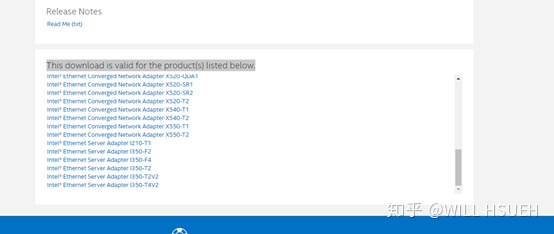
在上面这个页面的中可以查询自己的网卡是否可以在Windows10上使用

2.安装最新版本的Intel网卡 for Windows10 驱动
下载地址在这里
https://downloadcenter.intel.com/download/25016/Ethernet-Intel-Network-Adapter-Driver-for-Windows-10?product=36773
3.网卡正常驱动后,以管理员身份运行Powershell,复制并粘贴下面的命令
Import-Module -Name "C:Program FilesIntelWired networkingIntelNetCmdletsIntelNetCmdlets"
屏幕上不会有什么反应,只会重启一行光标
4.接下来,在Powershell中输入
New-IntelNetTeam
现在你就可以开始创建你的分组了
注意:输入网卡的名称需要输入网卡在设备管理器内的名称,而不是你自己命名的。
提示:如果完成了网口的选择,想进入下一个步骤,只需要多按一下回车即可。

5.接下来是选择聚合模式
以下这些模式任意一个可输入至Powershell
AdapterFaultTolerance
SwitchFaultTolerance
AdaptiveLoadBalancing
VirtualMachineLoadBalancing
StaticLinkAggregation
IEEE802_3adDynamicLinkAggregation
我选择的是 StaticLinkAggregation
6.输入自定义的分组名称
7.耐心等待创建工作完成
我等了大概二十来分钟?
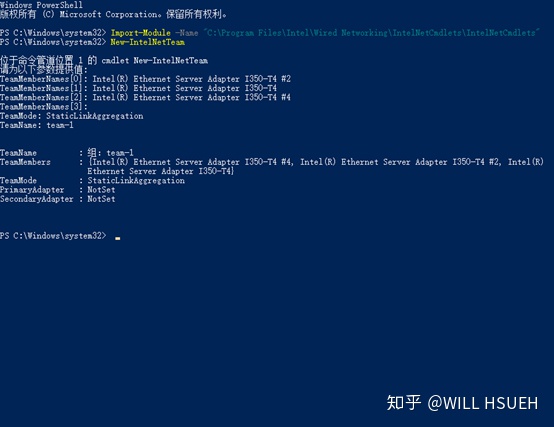
8.现在去看一下你的网络适配器
会多出一个以太网适配器,
双击之后,
速率加倍,
快乐加倍哦~!
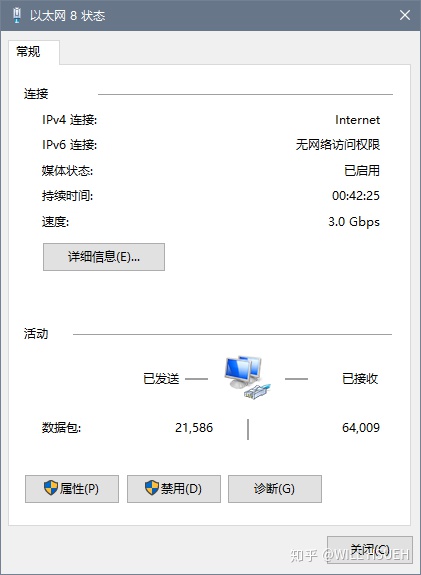







 本文介绍了如何在Windows10系统下,特别是2004版本,通过Intel I350 T4网卡进行链路聚合。通过安装最新驱动、使用PowerShell命令行工具,详细阐述了从导入模块到设置聚合模式的每一步操作,最终实现网络适配器速率的加倍。
本文介绍了如何在Windows10系统下,特别是2004版本,通过Intel I350 T4网卡进行链路聚合。通过安装最新驱动、使用PowerShell命令行工具,详细阐述了从导入模块到设置聚合模式的每一步操作,最终实现网络适配器速率的加倍。














 7151
7151

 被折叠的 条评论
为什么被折叠?
被折叠的 条评论
为什么被折叠?








